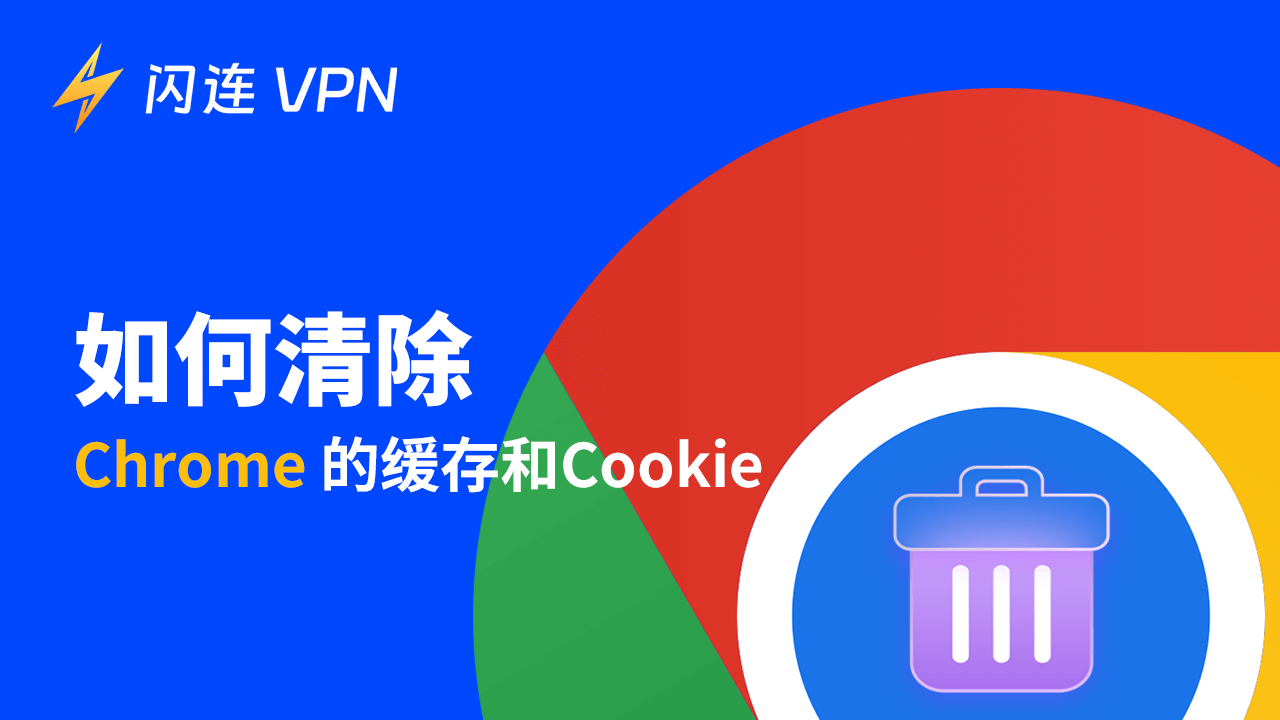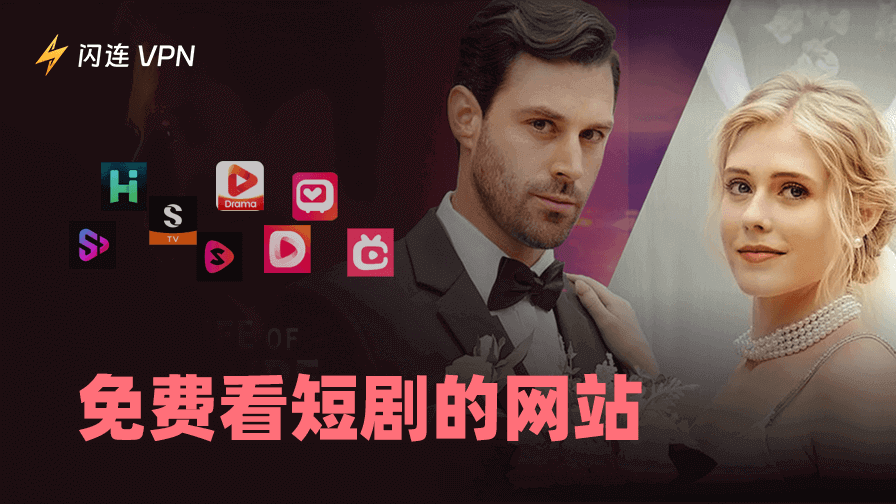如果您在 Chrome 中遇到瀏覽器或網站問題,您可以選擇清除瀏覽器中的快取和 Cookie,看看是否有助於解決問題。本文提供了如何在 Chrome 中清除快取和 Cookie 的詳細說明。
了解瀏覽器快取和 Cookie
- 快取: 存儲網頁的某些部分,如圖像,旨在加速重複訪問時的頁面加載。如果您在 Chrome 中清除快取,某些網站在下次訪問時可能會加載得較慢。
- Cookie: 存儲用戶特定的信息,如網站登錄憑據和其他網站偏好。如果您在 Chrome 中清除 Cookie,您需要再次輸入帳戶登錄憑據來登錄網站。
為什麼需要清除 Chrome 中的快取和 Cookie?
修復 Chrome 瀏覽器問題:
如果您的 Chrome 無法正常工作,清除快取和 Cookie 可能有助於修復 Chrome 問題並改善您的瀏覽體驗。
修復網站加載或登錄問題:
過時或損壞的快取數據或 Cookie 可能導致網站加載或登錄問題,如“此網站無法訪問”錯誤,無法登錄網站等。此外,網頁可能會由於快取和 Cookie 顯示舊內容,而不反映最新的更改。
清除快取和 Cookie 可能有助於解決這些問題,並強制瀏覽器顯示頁面的最新版本。
釋放存儲空間並加速 Chrome:
快取和 Cookie 會隨著時間的推移而累積。它們會佔用設備上的大量存儲空間,並可能會減慢 Chrome 瀏覽器的速度。清除它們可以提高瀏覽器的性能並為您的設備釋放存儲空間。
保護您的隱私和安全:
Cookies 和快取存儲您的網站登錄信息和瀏覽習慣。清除它們可以幫助保護您的隱私和帳戶安全。
提示:
如果您無法在您的國家/地區打開 Chrome,可以嘗試使用 VPN 工具。閃連VPN (LightningX VPN) 是適用於 Windows、Mac、Android、iOS、電視等的頂級 VPN。您可以使用它訪問 Chrome、YouTube、TikTok、Instagram、Facebook、Twitter、Disney+、Netflix、HBO Max、ChatGPT 等。它具有速度快、連接穩定、加密強、嚴格無日誌政策和易於使用的特點。
如何在 Chrome 中清除快取和 Cookie
提示: 在清除 Chrome 中的快取和 Cookie 之前,請確保您的重要信息(如帳戶登錄密碼)已保存和記住。備份重要數據。確保所有需要的標籤頁已添加書籤或保存。
步驟1:在 Chrome 中打開“清除瀏覽數據”窗口。
啟動 Google Chrome 瀏覽器。使用以下四種方式之一啟動“刪除瀏覽數據”窗口。
- 點擊右上角的三點圖標並選擇“刪除瀏覽數據”。
- 按下 Ctrl + Shift + Delete 快捷鍵快速打開。
- 在地址欄中輸入“chrome://settings/clearBrowserData”並按 Enter 鍵打開。
- 點擊右上角的三點圖標 > 設定 > 隱私和安全 > 刪除瀏覽數據。
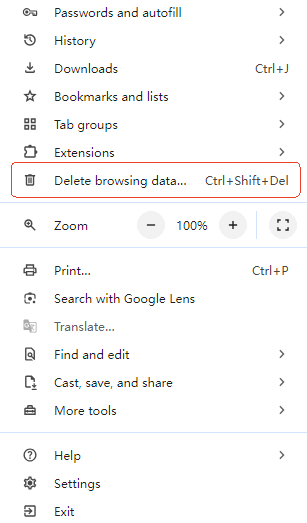
步驟2:選擇要在 Chrome 中清除的數據
基本:
- 選擇要清除數據的時間範圍。您可以選擇最近一小時、最近24小時、最近7天、最近4週或所有時間。
- 選擇“瀏覽歷史記錄”以刪除您的瀏覽歷史記錄,包括搜索框歷史記錄。
- 選擇“Cookie 和其他網站數據”以刪除 Chrome 的 Cookie 並退出大多數網站。
- 選擇“快取的圖片和文件”以清除 Chrome 的快取。
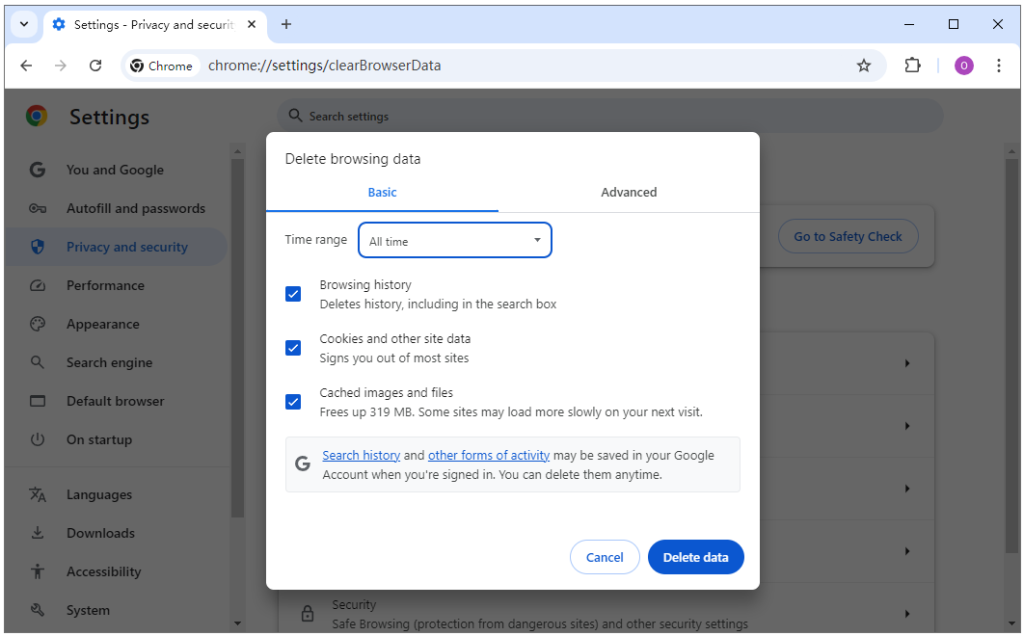
高級:
- 選擇要清除數據的時間範圍。您可以選擇最近一小時、最近24小時、最近7天、最近4週或所有時間。
- 瀏覽歷史記錄。
- 下載歷史記錄。
- Cookie 和其他網站數據。
- 快取的圖片和文件。
- 密碼和其他登錄數據。
- 自動填充表單數據。
- 網站設置。
- 託管應用數據。
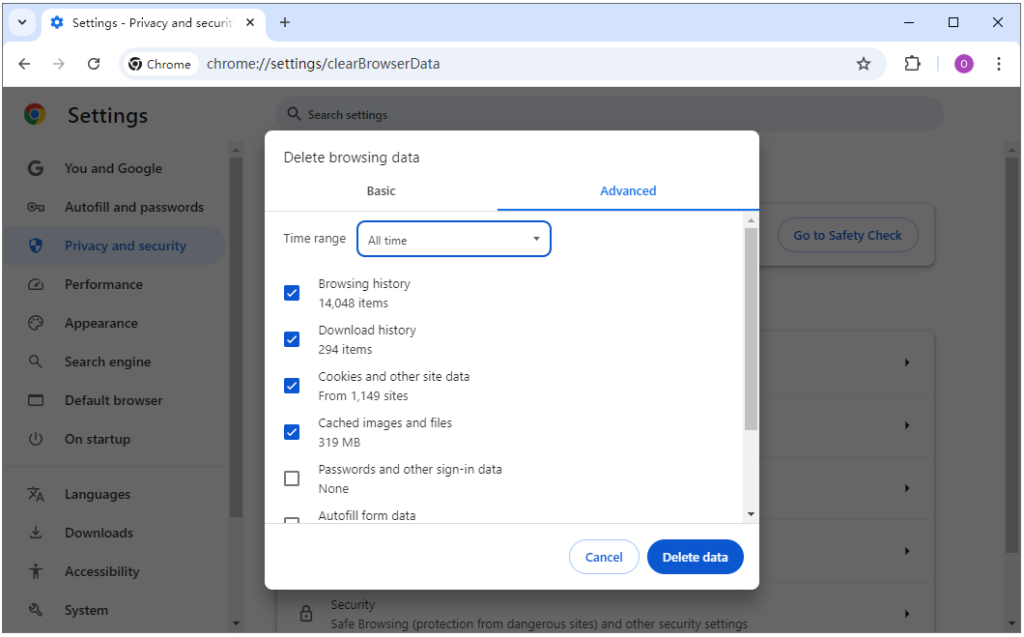
步驟3:在 Chrome 中清除 Cookie 和快取。
選擇要清除的數據後,點擊刪除數據按鈕,它將開始從 Chrome 中刪除您選擇的數據。
提示: 要在 Android 或 iPhone/iPad 上的 Chrome 中刪除快取和 Cookie,您可以在設備上啟動 Chrome 應用並按照上述類似操作進行。
清除 Chrome 中的快取和 Cookie 後會發生什麼?
- 您將在 Chrome 瀏覽器中退出大多數網站。
- 任何網站特定的設置或偏好(如語言或深色模式設置)將重置為默認值。
- 您可能會看到 Google Chrome 的性能得到改善。您的 Chrome 可能會比以前運行得更快。
- 清除 Chrome 快取和 Cookie 後,某些網站在您首次訪問時可能會加載得較慢。它們需要重新加載所有必要的文件。然而,隨後的訪問應該會更快。
- Chrome 瀏覽器可以獲取並顯示頁面和網站的最新版本和內容。
- 在 Chrome 中清除 Cookie 和快取可以為您的設備釋放更多空間。
- 先前的瀏覽問題(如網站未加載或瀏覽錯誤)可能已修復。
- 某些依賴 Cookie 功能的瀏覽器擴展可能需要重新設置。
相關文章: 如何解除網站封鎖 – 五種方法(逐步指南)
如何清除 Chrome 中的快取和 Cookie – 常見問題解答
問:清除快取和 Cookie 會讓我退出網站嗎?
是的。您將會退出。您需要輸入您的登錄信息以重新登錄這些網站。
問:清除快取和 Cookie 能解決與瀏覽器相關的問題嗎?
是的。此操作可以幫助解決許多與瀏覽器相關的問題。
問:我應該多久清除一次 Chrome 中的快取和 Cookie?
這取決於您在網上做什麼以及您需要多頻繁地訪問同一網站。
問:清除 Chrome 中快取的快捷鍵是什麼?
Ctrl + Shift + Delete。
結論
本文主要介紹了如何在 Chrome 中清除快取和 Cookie。提供了逐步指南。定期清除 Chrome 瀏覽器的 Cookie 和快取可以改善您的瀏覽體驗,提高安全性,加速 Chrome,修復網站加載或登錄錯誤等。
如果您無法在您的地區訪問和使用 Chrome,可以使用 LightningX VPN 等 VPN 輕鬆繞過區域限制,以訪問和下載 Chrome 及許多其他網站/應用。